
В последнее время многие жалуются на нестабильную связь в Surfshark VPN. Но это не значит, что стоит отказываться от подписки или переживать, что деньги уже не вернуть. Есть иной официальный способ подключения, о котором мы сегодня и расскажем.
Помощь по Steam, PS Store и не только
- Как скачать The Sims 4 и другие бесплатные игры в Steam, недоступные в России. Как обойти ограничение «Товар недоступен в вашем регионе»
- Как купить игру на Plati, где найти оплаченный ключ и как вернуть деньги за нерабочий код — гайд
- Как сделать красивый профиль сообщества Steam — как купить фон, изменить оформление и добавить иллюстрации
- Не запускается Steam на Windows 10/11: что делать и как исправить?
- Как пополнить баланс Steam, PS Store и eShop и купить игры в России в 2022 году
- Что такое расчётный адрес Steam и как заполнять эту строку
- 3 способа обойти блокировку PSN, Xbox Live, Battle.net и Steam
- Как обойти блокировку Surfshark VPN — что делать, если виртуальная сеть не работает
- Как повысить FPS в играх, отключив всего одну функцию в Steam
Для настройки вам потребуется дополнительное приложение OpenVPN. Если говорить простым языком, вам придётся вручную прописать путь и подключиться к серверам Surfshark VPN. Подобный способ подойдёт как для персональных компьютеров, так и для любых смартфонов. Чтобы подключиться к VPN с помощью ручного соединения OpenVPN, вам понадобятся учётные данные службы Surfshark. Не путайте их с вашими обычными логином и паролем, которые вы используете для подключения Surfshark VPN.
Возможно, это может показаться вам сложным, но на самом деле метод довольно простой, а самое главное — действенный. Ниже мы в подробностях опишем, как заставить работать Surfshark VPN на всех ваших устройствах.
Как обойти блокировку и подключить Surfshark VPN на компьютере
Сперва перейдите в раздел VPN — ручная настройка. Если вы не в системе, то введите свой логин и пароль, которые были указаны при регистрации.
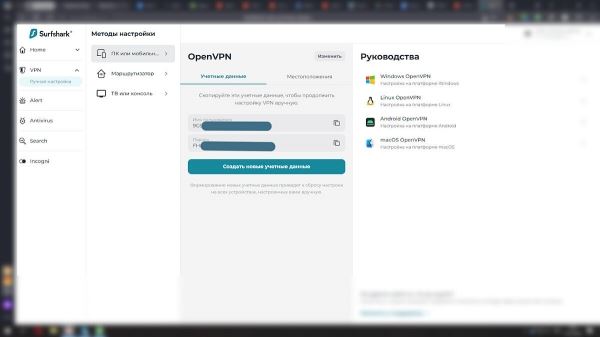
Вам нужна вкладка «Учётные данные» (как на скриншоте выше). Здесь можно сохранить имя пользователя и пароль, которые пригодятся позже.
Переключитесь на вкладку «Местоположения» и выберите любую страну. Это то, куда вас будут перенаправлять при включении VPN. Нажмите на кнопку справа от названия, чтобы открыть диалоговое окно.
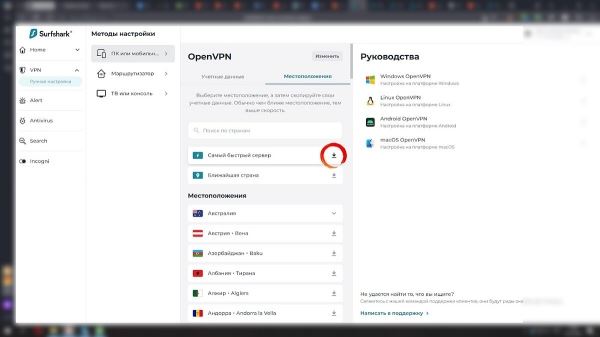
Выберите, какой файл загружать — UDP или TCP. Это два разных протокола VPN. Мы рекомендуем протокол UDP, так как обычно он работает быстрее.
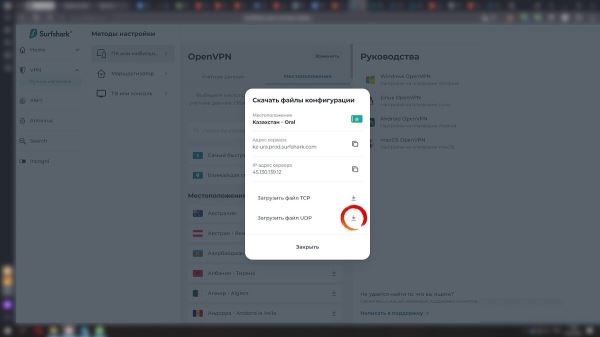
Теперь следует скачать приложение OpenVPN:
- Windows 32-битная
- Windows 64-битная
Установите приложение и разрешите вносить изменения в системе. Это необходимо, поскольку приложению OpenVPN требуется разрешение на управление настройками сети и VPN. Дважды кликните на ярлык OpenVPN. Приложение запустится в области уведомлений (системный трей находится в правом нижнем углу экрана).
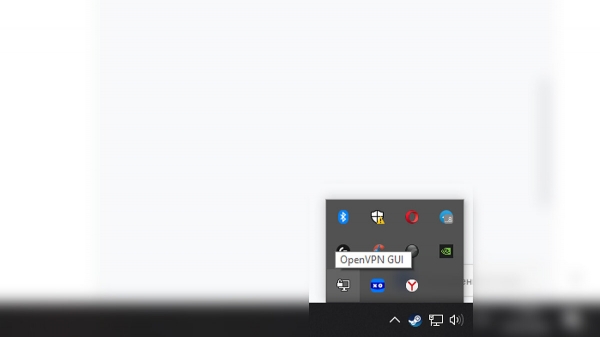
Дальнейший порядок действий:
- Нажмите на этот значок ПКМ и выберите пункт «Импорт конфигурации…», выбрав загруженный ранее файл из вкладки «Местоположения».
- Снова откройте контекстное меню и выберите пункт «Подключиться».
- Введите учётные данные службы Surfshark, которые вы сохранили ранее. Поставьте галочку «Запомнить», чтобы не вводить их повторно в будущем.
- Если соединение установлено, то экран у значка OpenVPN GUI станет зелёным.
- Чтобы отключиться от сети, снова нажмите правой кнопкой мыши и кликните на пункт «Отключиться».
Если что-то не получилось или вы захотели изменить страну, то просто выберите новое местоположение и обновите необходимые данные.
Как подключить Surfshark VPN на смартфоне
Откройте сайт Surfshark через любой браузер (через приложение настроить не получится). В разделе «Ручная настройка» скопируйте логин и пароль и скачайте протокол UDP любой страны. Если файл не загружается, то воспользуйтесь временным бесплатным VPN или скачайте его через компьютер.
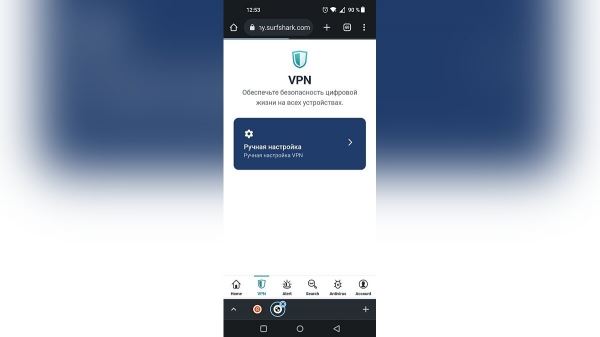
Установите приложение OpenVPN. Если у вас нет доступа к Google Play или вы не можете отыскать в магазине приложение OpenVPN, то можете загрузить APK-версию и установить вручную.
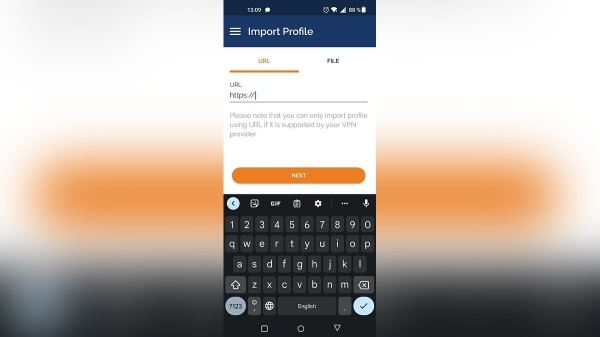
Откройте установленное приложение. Вам сразу же предложат указать ссылку на профиль или импортировать файл. Выбирайте раздел «File» и добавьте туда ранее загруженный файл выбранной вами страны.
У нас получилось не сразу, поэтому мы решили пойти другим путём. Для этого загрузили файл на компьютер и отправили через Telegram, предварительно переименовав его (можно удалить всё лишнее, оставив несколько слов). Потом скачали файл на телефон, после чего он уже отображался в разделе «File». Возможно, проблема связана с количеством точек в названии документа, и телефон не воспринимал его как нужный формат.
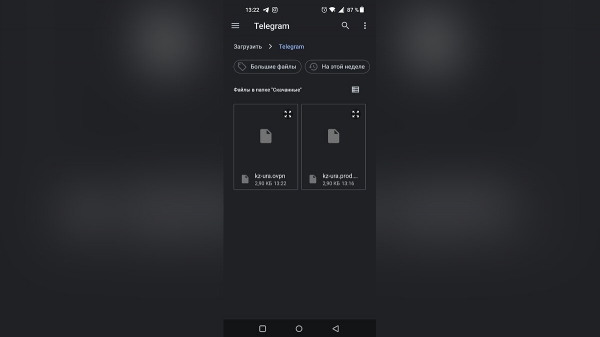
Введите учётные данные службы Surfshark, которые вы сохранили ранее. Поставьте галочку «Save password», чтобы больше не вводить их в будущем, и нажмите на кнопку «ADD» в правом верхнем углу экрана.
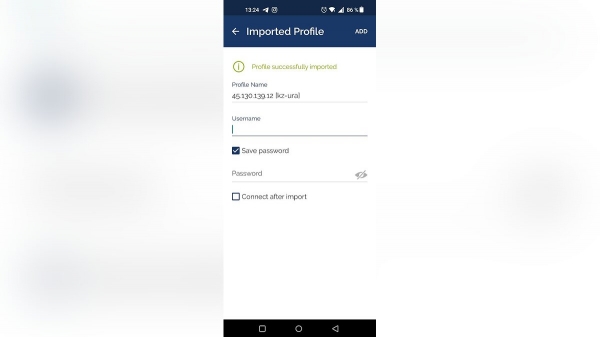
При подключении будет появляться окно «Select Certificate», просто нажимайте «Continue».
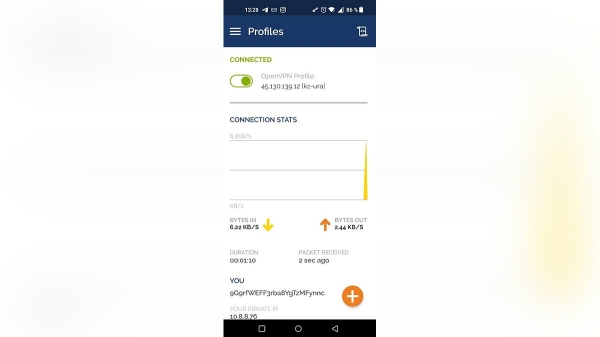
Чтобы отключить VPN, снова нажмите на ползунок, который стал зелёным.
- Глава Минцифры заявил, что VPN-сервисы в России не приживаются
- В России заблокируют ещё 11 VPN-сервисов
- В России ещё семи VPN-сервисам хотят ограничить работу
Источник: vgtimes.ru